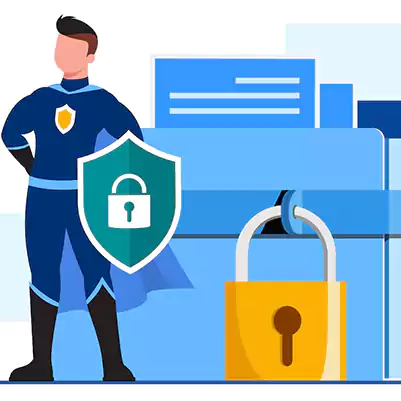Microsoft Edge: Mit WDAG-Browser sicher im Internet surfen

Microsoft bietet eine kostenlose, spezialisierte Version seines Edge-Browsers an, die dafür entwickelt wurde, Sie online zu schützen: Windows Device Application Guard oder WDAG. WDAG wurde ursprünglich für Windows 10 Enterprise entwickelt und schützt Unternehmen vor Angriffen. Microsoft hat denselben Schutz jetzt auf Windows 10 Pro migriert. Somit können nun alle Windows 10 Pro-Benutzer die optionale Funktion aktivieren, sofern das Updates vom April 2018 ausgeführt wurde.
Inhaltsverzeichnis
Google Chrome besitzt die sogenannte "Sandboxing"-Funktion. Sandboxing funktioniert, indem es den Browser-Renderer isoliert und damit vor Malware schützt. WDAG geht noch einen Schritt weiter und nutzt die Virtualisierungsfähigkeit Ihres PCs zum Schutz vor Malware. Im Wesentlichen erstellt Windows ein kleines "virtuelles" Betriebssystem und einen Browser für jede nicht Browsersitzung (nicht jede Registerkarte) und isoliert sie vom Rest Ihres PCs. Selbst wenn es einer Malware gelingen sollte, den Browser zum Absturz zu bringen, bleibt der Rest Ihres PCs unberührt.
WDAG - versteckte Funktion von Windows
WDAG benötigt zwei Elemente, um zu funktionieren: Windows 10 Pro (Update vom April 2018) sowie einen 64-Bit, Hyper-V-fähigen Prozessor. Im Allgemeinen werden die meisten Intel Core Chips der sechsten, siebten und achten Generation diese Fähigkeit beinhalten, sowie viele AMD64 Chips. Erfüllt Ihr PC beides, erscheint der WDAG-Schalter.
WDAG lässt sich über den Windows-Features-Dialog freischalten. Dafür müssen Sie in einer Windows-Suche (Windows-Taste) den Suchbegriff "Features" eingeben. 
Wählen Sie anschließend den Eintrag "Windows-Features aktivieren oder deaktivieren". Scrollen Sie nach unten und wählen die Checkbox von "Windows Defender Application Guard" aus und markieren diese mit einem Häkchen. Nach einem bestätigen mit "OK" nimmt Windows die benötigte Konfigurationen vor. Anschließend ist ein Neustart erforderlich damit die Einstellungen wirksam werden. Im Edge lässt sich nun eine neue WDAG-Instanz über die Einstellungen öffnen bzw. nutzen.

WDAG verwendet die Hyper-V-Virtualisierungstechnologie, die virtuelle Maschinen innerhalb von Windows 10 Pro erstellt. Laut Microsoft Support müssen Sie nicht auf Hyper-V umschalten, um WDAG zu verwenden. WDAG kümmert sich selbst darum. Nach dem Umschalten auf WDAG und dem Beenden der Funktionsliste sucht Windows nach der richtigen Software und fragt dann nach einem Neustart des PCs. Nach einem kleinen Update ist Ihr PC bereit, mit aktiviertem Edge WDAG im Internet zu surfen.
Surfen im Web mit Edge und WDAG
Die Nutzung von WDAG zum Surfen im Web mit Edge ist so einfach, wie es sein soll. Öffnen Sie dazu Edge und wählen Sie aus dem Ellipsis-Menü (drei Punkte) oben rechts das Fenster New Application Guard.

Nach dem Öffnen des WDAG-Fensters unterscheidet sich das hellrote Application Guard-Label in der linken oberen Ecke von anderen Edge-Fenstern. Auf der Taskleiste überlagert ein kleines Schildsymbol das Tasksymbol und zeigt damit an, dass ein WDAG-Fenster verwendet wird. Beachten Sie, dass Sie auch ein privates InPrivate-Browsing-Fenster innerhalb einer WDAG-Umgebung öffnen können, um eine zusätzliche Ebene der Privatsphäre zu erhalten.
Im Moment ist WDAG auf Sicherheit ausgelegt, nicht auf Geschwindigkeit oder Komfort. Das Menü Einstellungen erlaubt nicht viel Flexibilität, die meisten Optionen sind ausgegraut. Hier ist eine Liste der zur Zeit gültigen WDAG-Beschränkungen:
- Sie können weder Favoriten importieren, noch können Sie eine URL aus einem anderen, nicht-WDAG-Fenster oder aus einem WDAG-Fenster in ein anderes einfügen.
- Die meisten Downloads sind derzeit blockiert.
- Erweiterungen sind deaktiviert
- WDAG bietet keine Möglichkeit, Anzeigen zu blockieren. Dadurch besteht also immer noch die Möglichkeit, dass Sie eine trügerische Anzeige sehen, oder eine, die Sie zu einer Webseite führt, auf der Sie aufgefordert werden, persönliche Daten einzugeben. WDAG sichert lediglich das Browserfenster.
Wenn WDAG in Windows 10 Enterprise aktiviert ist, können Systemadministratoren eine Persistenzrichtlinie festlegen, mit der Sie zu einer Seite innerhalb von WDAG navigieren und diese manuell zum Favoritenmenü hinzufügen können. Sie bleibt dann bis zur nächsten Sitzung bestehen. Diese Funktion wird in der Windows 10 Pro-Version nicht angezeigt. Und auch wenn Sie etwas "herunterladen" können, bedeutet das nicht, dass Sie es tatsächlich verwenden können; der geschützte Download-Ordner von WDAG scheint nicht für den Benutzer zugänglich zu sein.
Ihr WDAG-Browser-Verlauf bleibt jedoch erhalten, bis Sie sich von Ihrem PC abmelden. Natürlich können Sie Ihren Verlauf aus Edge heraus löschen oder InPrivate für noch mehr verstecktes Surfen verwenden. Die Performance im WDAG-Modus kann etwas langsam sein, deshalb sind aufwendige webbasierte Spiel nicht gut spielbar. WDAG wurde für eine Sache entwickelt: das Surfen im Internet und die Sicherheit. WDAG schützt Ihren Browser, kann aber nicht verhindern, dass eine Webseite eine andere Registerkarte startet oder ein betrügerisches Popup öffnet.
Wenn Edge WDAG also ein Browser ist, der es nicht erlaubt, etwas herunterzuladen oder Favoriten zu speichern und auch keine betrügerischen Popups blockiert, was nützt er dann?
Im Moment ist WDAG keine ideale Lösung. Um dorthin zu gelangen, muss Microsoft Erweiterungsunterstützung hinzufügen, damit Webseiten nicht die Möglichkeit haben, Popups auszulösen. Zudem wäre es schön, einen Link in Edge mit der rechten Maustaste anklicken und in einem WDAG-Fenster öffnen zu können. Auch wenn der Download nicht unbedingt notwendig ist, so ist er doch in manchen Fällen sinnvoll.
Der fehlende Funktionsumfang bzw. oben erwähnten Einschränkungen, könnte ein Grund sein, warum Microsoft WDAG nicht groß in der Öffentlichkeit kommuniziert hat.
WDAG kostet jedoch keinen Cent, und mit einigen Anpassungen könnte Edge eine Sicherheitslösung der Enterprise-Klasse sein, die zudem für den Verbraucher benutzerfreundlich genug ist. WDAG garantiert nicht, dass Ihr Browser nicht gehackt wird und hindert Sie nicht daran, nachlässig persönliche Informationen preiszugeben. Aber er bietet eine zusätzliche Schutzschicht, die es wert ist, beachtet zu werden.